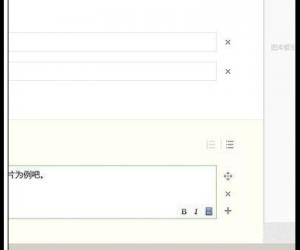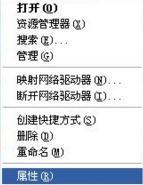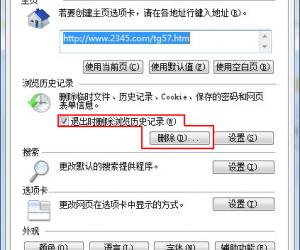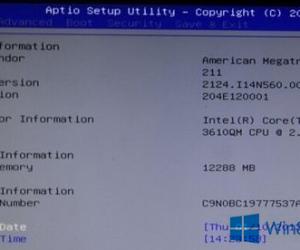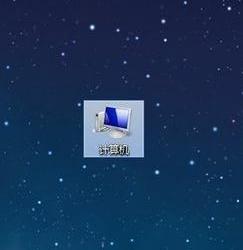Win7怎么开启服务管理窗口 Win7开启服务管理窗口的方法
发布时间:2017-04-05 09:16:54作者:知识屋
Win7怎么开启服务管理窗口 Win7开启服务管理窗口的方法 1、在win7桌面上右击“计算机”,选择弹出菜单的“管理”选项;
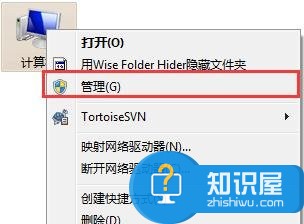
2、打开窗口后,点开“服务和应用程序”,就可看到“服务”菜单了;
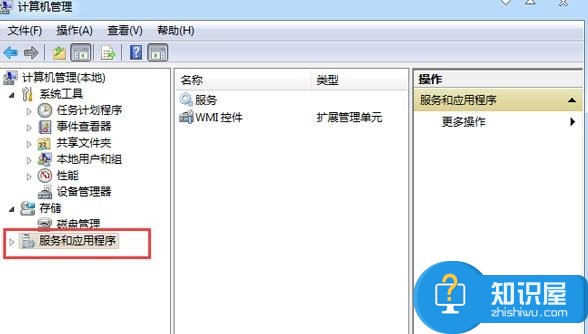
Win7开启服务管理窗口方法二
win7系统中点击开始,在搜索框中输入“服务”并回车,打开服务管理窗口;
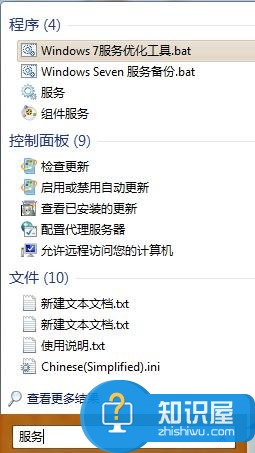
Win7开启服务管理窗口方法三
进入控制面板-》管理工具-》服务。注意:在控制面板中,将“查看方式”改成“大图标”才可看到;
Win7开启服务管理窗口方法四
打开win7系统的运行对话框,然后输入“services.msc”,回车即可打开服务窗口。
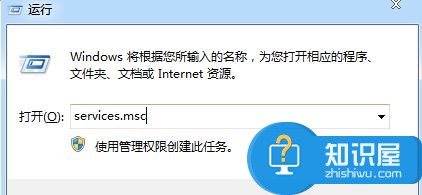
(免责声明:文章内容如涉及作品内容、版权和其它问题,请及时与我们联系,我们将在第一时间删除内容,文章内容仅供参考)
知识阅读
软件推荐
更多 >-
1
 一寸照片的尺寸是多少像素?一寸照片规格排版教程
一寸照片的尺寸是多少像素?一寸照片规格排版教程2016-05-30
-
2
新浪秒拍视频怎么下载?秒拍视频下载的方法教程
-
3
监控怎么安装?网络监控摄像头安装图文教程
-
4
电脑待机时间怎么设置 电脑没多久就进入待机状态
-
5
农行网银K宝密码忘了怎么办?农行网银K宝密码忘了的解决方法
-
6
手机淘宝怎么修改评价 手机淘宝修改评价方法
-
7
支付宝钱包、微信和手机QQ红包怎么用?为手机充话费、淘宝购物、买电影票
-
8
不认识的字怎么查,教你怎样查不认识的字
-
9
如何用QQ音乐下载歌到内存卡里面
-
10
2015年度哪款浏览器好用? 2015年上半年浏览器评测排行榜!